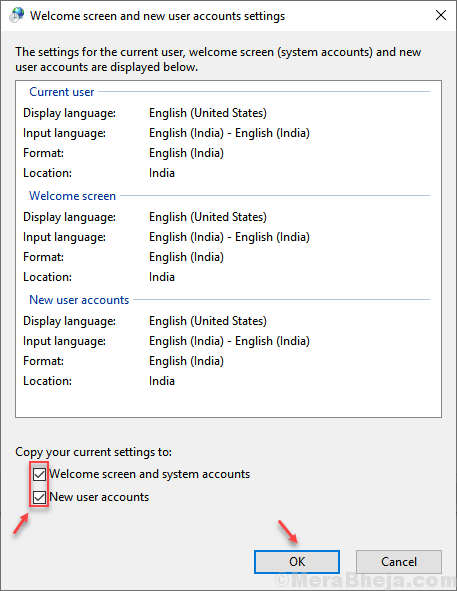Kõrval Administraator
Paljud kasutajad räägivad foorumites, et seal muutuvad Windows 10 klaviatuuri keele sätted automaatselt ise midagi tegemata. Üks selle võimalikke põhjusi on kiirklahvid, mis on määratud Microsofti Windows 10 keele muutmiseks. Seetõttu tabasite need kiirklahvid kogemata muuks otstarbeks ja tahtmatult muutub teie klaviatuuri keel ilma teie soovita. Siit saate teada, kuidas seda parandada.
Fix 1 - keelake kiirklahvid keele muutmiseks
1. Kliki algus Nupp ja klõpsake avamiseks hammasratta kujulist ikooni seaded.

2. Nüüd klõpsake nuppu Seadmed .
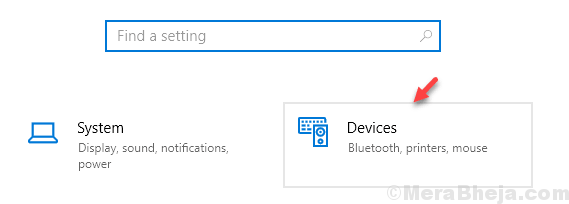
3. Kliki Trükkimine vasakult paanilt
4. Kliki Klaviatuuri täpsemad seaded paremalt poolt.
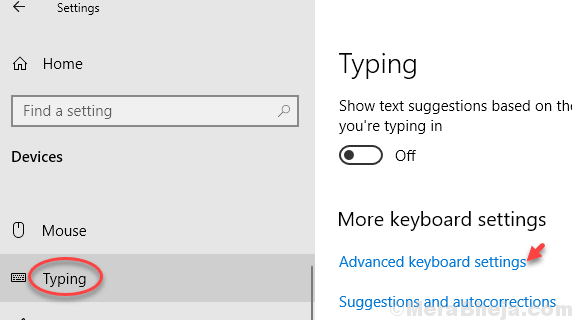
5. Kliki keeleriba valikud.
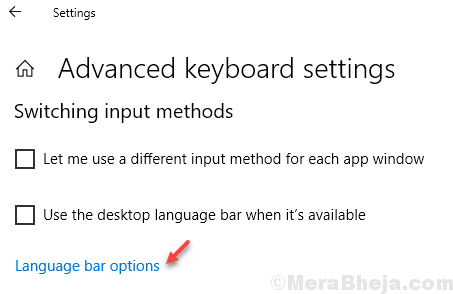
6. Valige Täpsemad klahvisätted Vahekaart ülevalt.
7. Nüüd klõpsake nuppu Muuda klahvijärjestust valitud suvandi Sisendkeelte vahel vahel
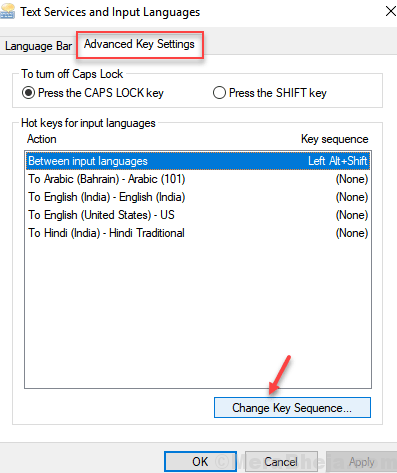
8. Nüüd valige Määramata valik nii sisestuskeele vahetamisest kui ka klaviatuuri paigutuse vahetamisest.
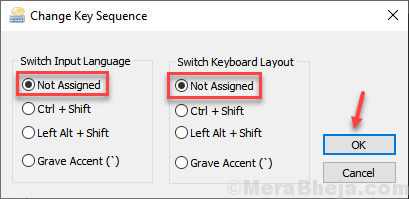
9. Klõpsake nuppu OK.
Parandage 2 - kopeerige administraatori keele sätted kasutaja seadetesse
1. Kliki algus Nupp ja klõpsake avamiseks hammasratta kujulist ikooni seaded.

2. Kliki Aeg ja keel.
3. Kliki Keel vasakult paneelilt.
4. Kliki Administraatori keele seaded paremalt paanilt.
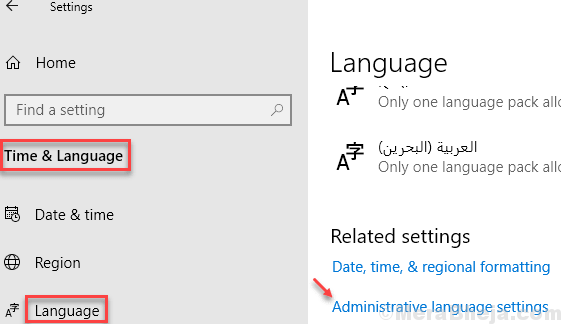
5. Kliki Kopeeri seaded jaotises Administratiivne vahekaart.
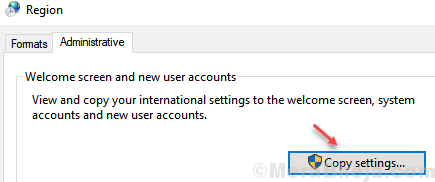
6. Kontrollige mõlemat valikut Kopeerige oma praegused seaded kaustaTervitusekraan süsteemikontod ” ja „Uued kasutajakontod“.
7. Klõpsake nuppu Okei.